Conselhos sobre a remoção de GhostCrypt Ransomware (desinstalar GhostCrypt Ransomware)
Aparentemente, GhostCrypt Ransomware finge ser outra infecção Trojan conhecida como CryptoLocker. No entanto, este é um programa malicioso diferente, e pode ser uma das variantes escondido rasgar. Lágrima escondida foi um ransomware educacional criado para demonstração, mas real cyber criminosos obteve o código e usaram para a criação de seu próprios malware.
Nossos pesquisadores pensam que GhostCrypt Ransomware pode ter sido criado usando o código exacto. Em muitos aspectos, parece que qualquer outra infecção semelhante que criptografa os dados do usuário, mas notamos algo incomum também. O malware não gerar o ID de usuário exclusivo ou explicar como isso irá descriptografar seus arquivos. Pode ser que não há nenhuma chave de descriptografia, então é aconselhável não arriscar seu dinheiro e remover GhostCrypt Ransomware com as instruções abaixo do texto. Além do mais, pode haver uma maneira de recuperar seus arquivos, então continue lendo o artigo e aprenda tudo que puder sobre o ransomware.
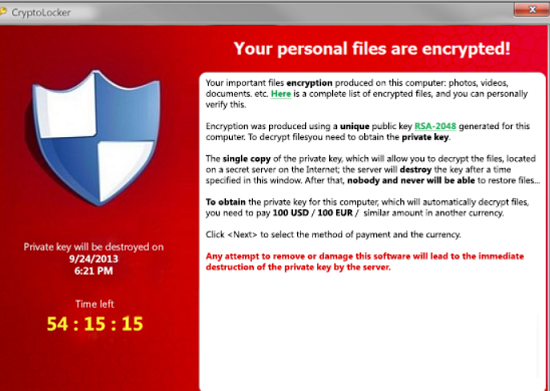
Download ferramenta de remoçãoremover GhostCrypt Ransomware
Geralmente, GhostCrypt Ransomware criptografa arquivos que têm as seguintes extensões:. asp,. aspx,. avi, .bk,. bmp,. CSS,. csv,. DivX,. doc,. docx,. eml,. htm,. html, index,. jpeg,. jpg,. lnk,. mdb,. mkv,. mov,. mp3,. MP4, etc. É difícil não reparar os dados afetados porque esta infecção adiciona uma das duas extensões diferentes para os arquivos bloqueados, por exemplo, photo.jpg.Z81928819 ou music.mp3.CWall4. Além disso, após o processo de criptografia, você deve ver um documento nomeado como “READ_THIS_FILE.txt” em seu Desktop.
Como abrir o documento de texto, você vai encontrar instruções de autores GhostCrypt Ransomware. O texto vai dizer que “Os arquivos foram criptografados por CryptoLocker”, mas como mencionado anteriormente, esta é apenas uma tentativa de disfarçá-lo como outra infecção. Em seguida, a nota diz que você pode recuperar seus arquivos, mas você tem que pagar um resgate de 2 Bitcoins. Se você converter esta quantia em dólares americanos, você receberá em torno de US $911. Os três passos dado lhe dirá como transferir o dinheiro, mas Aconselhamos contra pagar o resgate. Para descriptografar seus arquivos, o malware deve ter criado um ID exclusivo para reconhecer o seu computador. Também, ele deve fornecer informações como contactar os criadores de GhostCrypt Ransomware. Em muitos casos, outras infecções semelhantes mesmo oferecem para descriptografar um par de arquivos para provar a você que é possível, mas este programa não faz isso. Além disso, as instruções mencionam uma chave de decodificação, mas eles não dizem como você irá recebê-la.
A decisão é sua, mas tendo em conta os detalhes que temos apenas explicado para você, pagar o resgate é um pouco arriscado. No final, você pode perder não só seus arquivos mas também cerca de 900 dólares e isso é uma grande quantidade. Poderia haver uma forma de desbloquear seus arquivos, mas não podemos garantir que vai funcionar. Nossos pesquisadores descobriram que alguém criou um trabalho descriptografador. Este decryptor deve estar disponível para qualquer pessoa na Internet. Portanto, na pior das hipóteses, por exemplo, se você não tiver quaisquer cópias dos seus dados, você pode tentar o decryptor.
Como excluir GhostCrypt Ransomware?
Se você decidir não pagar o resgate, você deve remover GhostCrypt Ransomware. A boa notícia é que o malware não instala em si. A má notícia é que é iniciado com um arquivo malicioso que pode se espalhar através de e-mail de Spam ou instaladores de software falsificado. Tente se lembrar o arquivo aberto antes de seus dados foi bloqueados e sua localização exata. Infelizmente, não podemos te dar instruções mais específicas, pois o arquivo malicioso deve ter um nome aleatório. Geralmente, os usuários salvar seus arquivos no diretório Desktop ou Downloads, portanto verifique estes locais primeiro.
Quanto ao futuro, você deve instalar uma ferramenta antimalware legítimo e criar um backup dos seus dados pessoais. Se você mantiver sua ferramenta de segurança atualizada, ele deve ser capaz de alertar você sobre arquivos maliciosos, sites ou qualquer outro conteúdo relacionado com malware. Sempre exclua o GhostCrypt Ransomware o mais rápido possível.
Aprenda a remover GhostCrypt Ransomware do seu computador
- Passo 1. Como excluir GhostCrypt Ransomware de Windows?
- Passo 2. Como remover GhostCrypt Ransomware de navegadores da web?
- Passo 3. Como redefinir o seu navegador web?
Passo 1. Como excluir GhostCrypt Ransomware de Windows?
a) Remover GhostCrypt Ransomware relacionados ao aplicativo do Windows XP
- Clique em iniciar
- Selecione painel de controle

- Escolha Adicionar ou remover programas

- Clique em GhostCrypt Ransomware software relacionados

- Clique em remover
b) Desinstalar o programa relacionadas GhostCrypt Ransomware do Windows 7 e Vista
- Abrir o menu iniciar
- Clique em painel de controle

- Ir para desinstalar um programa

- Selecione GhostCrypt Ransomware relacionados com a aplicação
- Clique em desinstalar

c) Excluir GhostCrypt Ransomware relacionados ao aplicativo do Windows 8
- Pressione Win + C para abrir a barra de charme

- Selecione Configurações e abra o painel de controle

- Escolha desinstalar um programa

- Selecione o programa relacionado GhostCrypt Ransomware
- Clique em desinstalar

Passo 2. Como remover GhostCrypt Ransomware de navegadores da web?
a) Apagar GhostCrypt Ransomware de Internet Explorer
- Abra seu navegador e pressione Alt + X
- Clique em Gerenciar Complementos

- Selecione as barras de ferramentas e extensões
- Excluir extensões indesejadas

- Ir para provedores de pesquisa
- Apagar GhostCrypt Ransomware e escolher um novo motor

- Mais uma vez, pressione Alt + x e clique em opções da Internet

- Alterar sua home page na guia geral

- Okey clique para salvar as mudanças feitas
b) Eliminar a GhostCrypt Ransomware de Firefox de Mozilla
- Abrir o Mozilla e clicar no menu
- Complementos de selecionar e mover para extensões

- Escolha e remover indesejadas extensões

- Clique no menu novamente e selecione opções

- Na guia geral, substituir sua home page

- Vá para a aba de Pesquisar e eliminar GhostCrypt Ransomware

- Selecione o seu provedor de pesquisa padrão novo
c) Excluir GhostCrypt Ransomware de Google Chrome
- Lançamento Google Chrome e abrir o menu
- Escolha mais ferramentas e vá para extensões

- Encerrar as extensões de navegador indesejados

- Mover-se para as configurações (em extensões)

- Clique em definir página na seção inicialização On

- Substitua sua home page
- Vá para a seção de pesquisa e clique em gerenciar os motores de busca

- Finalizar GhostCrypt Ransomware e escolher um novo provedor
Passo 3. Como redefinir o seu navegador web?
a) Reset Internet Explorer
- Abra seu navegador e clique no ícone de engrenagem
- Selecione opções da Internet

- Mover para a guia Avançado e clique em redefinir

- Permitir excluir configurações pessoais
- Clique em redefinir

- Reiniciar o Internet Explorer
b) Reiniciar o Mozilla Firefox
- Inicie o Mozilla e abre o menu
- Clique em ajuda (o ponto de interrogação)

- Escolha a solução de problemas informações

- Clique no botão Refresh do Firefox

- Selecione atualização Firefox
c) Reset Google Chrome
- Abra Chrome e clique no menu

- Escolha configurações e clique em Mostrar configurações avançada

- Clique em Redefinir configurações

- Selecione Reset
d) Redefinir Safari
- Inicie o navegador Safari
- Clique em Safari configurações (canto superior direito)
- Selecione redefinir Safari...

- Irá abrir uma caixa de diálogo com itens pré-selecionados
- Certifique-se de que todos os itens que você precisa excluir são selecionados

- Clique em Reset
- Safári será reiniciado automaticamente
* scanner de SpyHunter, publicado neste site destina-se a ser usado apenas como uma ferramenta de detecção. mais informação sobre SpyHunter. Para usar a funcionalidade de remoção, você precisará adquirir a versão completa do SpyHunter. Se você deseja desinstalar o SpyHunter, clique aqui.

